想知道如何快速轻松地在 Word 文档中生成用于各种目的的随机文本?厌倦了一直从其他地方复制和粘贴文本?您按Enter键,Word 会立即为您生成随机文本怎么样?听起来很酷?那么,准备好迎接你生命中的惊喜吧。
继续阅读,学习一个超酷的 Word 技巧,可以为您节省大量时间。希望你喜欢阅读这篇文章!
第 1 节:使用 Rand() 公式生成随机文本
rand()公式函数可用于在 Word 文档中轻松生成随机文本。让我们看看如何做到这一点。
没有任何参数的 Rand() 函数
如果调用rand()函数时在大括号内没有任何参数,则默认情况下,将生成5 个段落,每个段落 3 个句子。
第 1 步:打开 Word 文档,然后简单地复制并粘贴以下公式。
=兰德()
粘贴公式后按Enter键。
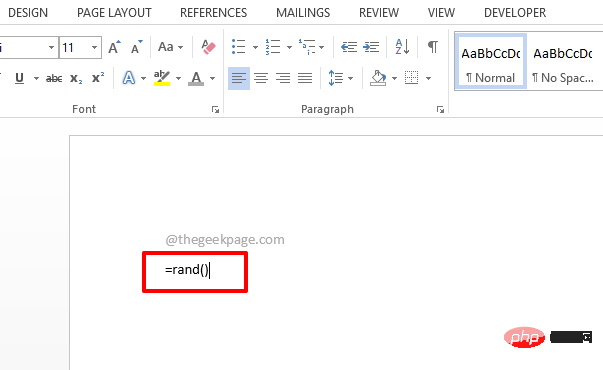
第2步:就是这样。您的随机文本现在已成功生成。由于您没有在rand()函数中提供任何参数,因此默认情况下会生成5 个段落,每个段落包含3 个句子。
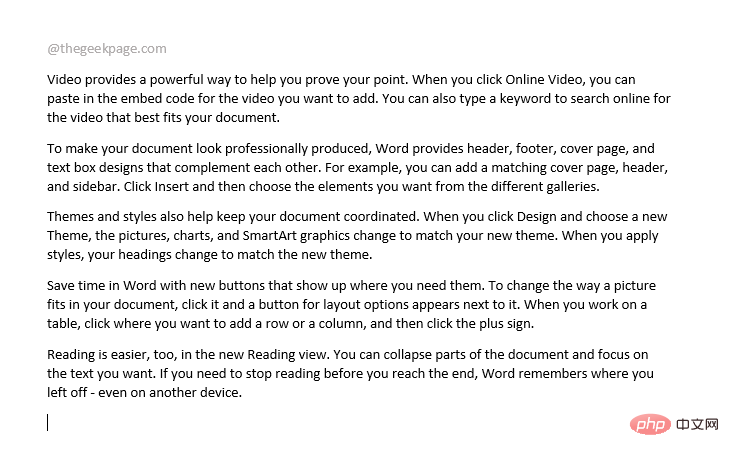
带参数的 Rand() 函数
如果要生成特定数量的段落,并且希望每个段落中出现特定数量的句子,则可以在rand()函数的参数列表中指定。
第 1 步:就像以前一样,将以下公式复制并粘贴到您的 Word 文档中。
=兰德(2,8)
2代表段落数,8代表每段的句子数。如果你需要 3 个段落和 2 个句子,那么你的 rand 函数应该是=rand(3,2)。
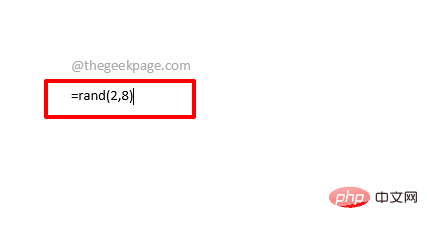
第 2 步:按Enter键后,您可以看到成功为您生成了 2 个段落,每个段落 8 个句子。
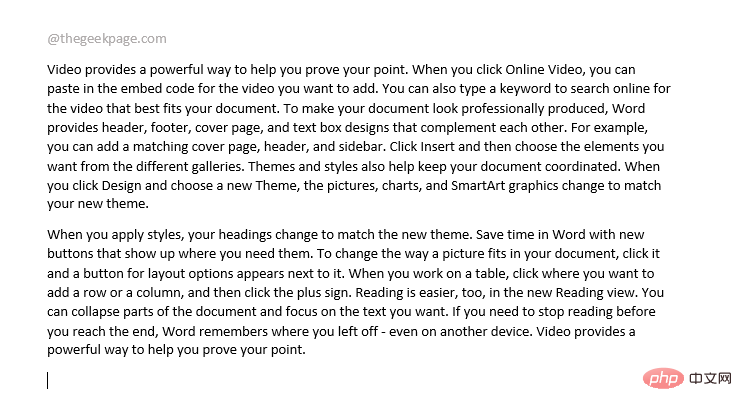
第 2 部分:使用 Launch() 公式生成随机文本
如果您需要生成经典的 lorem 文本而不是一些随机文本,您可以使用 lorem 公式函数。
第 1 步:只需将以下公式复制并粘贴到您的 Word 文档中。
=lorem(,)
注意:请记住将
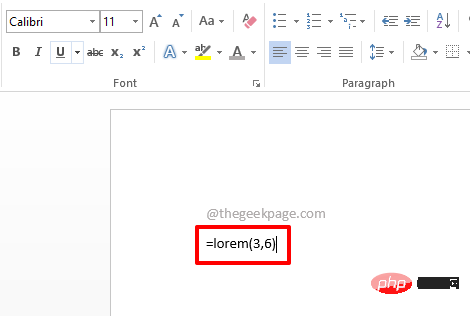
第 2 步:按Enter键将在您的文档中生成 lorem 文本。

第 3 节:使用 Rand.old() 公式生成随机文本
我们都记得 pangram一只敏捷的棕色狐狸跳过了懒惰的狗。如果要生成此文本,可以使用rand.old()函数。
第 1 步:输入或复制并粘贴以下公式。
=rand.old(,)
注意:将
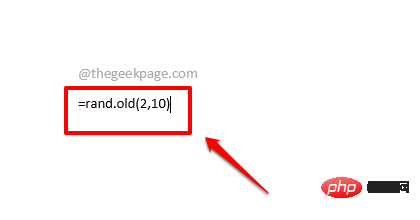
第 2 步:按Enter键,亲眼看看魔法!
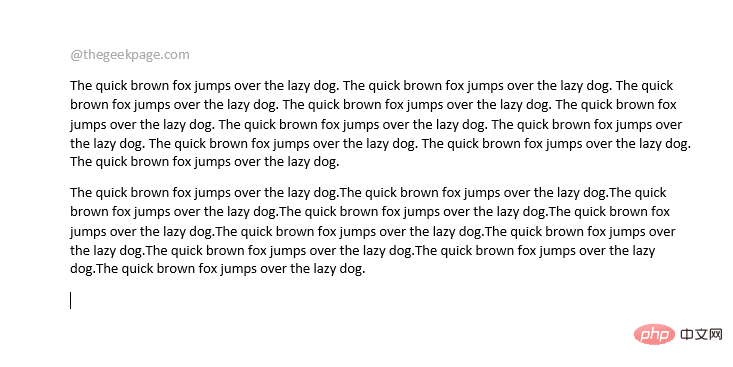
以上是如何在 Microsoft Word 中生成占位文字?的详细内容。更多信息请关注PHP中文网其他相关文章!

热AI工具

Undresser.AI Undress
人工智能驱动的应用程序,用于创建逼真的裸体照片

AI Clothes Remover
用于从照片中去除衣服的在线人工智能工具。

Undress AI Tool
免费脱衣服图片

Clothoff.io
AI脱衣机

Video Face Swap
使用我们完全免费的人工智能换脸工具轻松在任何视频中换脸!

热门文章

热工具

适用于 Eclipse 的 SAP NetWeaver 服务器适配器
将Eclipse与SAP NetWeaver应用服务器集成。

DVWA
Damn Vulnerable Web App (DVWA) 是一个PHP/MySQL的Web应用程序,非常容易受到攻击。它的主要目标是成为安全专业人员在合法环境中测试自己的技能和工具的辅助工具,帮助Web开发人员更好地理解保护Web应用程序的过程,并帮助教师/学生在课堂环境中教授/学习Web应用程序安全。DVWA的目标是通过简单直接的界面练习一些最常见的Web漏洞,难度各不相同。请注意,该软件中

PhpStorm Mac 版本
最新(2018.2.1 )专业的PHP集成开发工具

SublimeText3汉化版
中文版,非常好用

记事本++7.3.1
好用且免费的代码编辑器





